Krita Tutorials: Lär dig grunden för den digitala konstprogramvaran
Välkommen till våra Krita Tutorials. Krita är ett av de bästa gratis målningsprogrammen som finns tillgängliga och innehåller ett stort utbud av verktyg och funktioner. Medan Photoshop har funktioner som kan vara användbara från målning till foto retuschering till foto manipulation, skapar för många alternativ en hård inlärningskurva för en digital målare.
Krita håller sin gränssnittsmålare vänlig med en ren stil och minimal distraktioner. Verktyg är tillgängliga placerade, och det mesta av fönstret är dedikerat till duken. Eftersom Krita har en sådan mild inlärningskurva, är det enkelt - och viktigt - att bekanta dig med sina funktioner innan du dyker in i målningsprocessen. Så vi har sammanställt en serie tips för att få din igång. Det är definitivt värt det som programmet är så bra det gjorde det till vår val av Bästa programvara för digitala konstnärer .
Stick med den här sidan för en handledning om att hitta dig runt gränssnittet, eller Hoppa till sidan två För en steg-för-steg-guide om hur man städa dina skisser med Krita.
Om du vill förbättra dina ritningsförmåga, gå över till vårt inlägg på hur man ritar - En roundup av de bästa ritningstutorialerna där ute.
01. Skapa ett nytt dokument
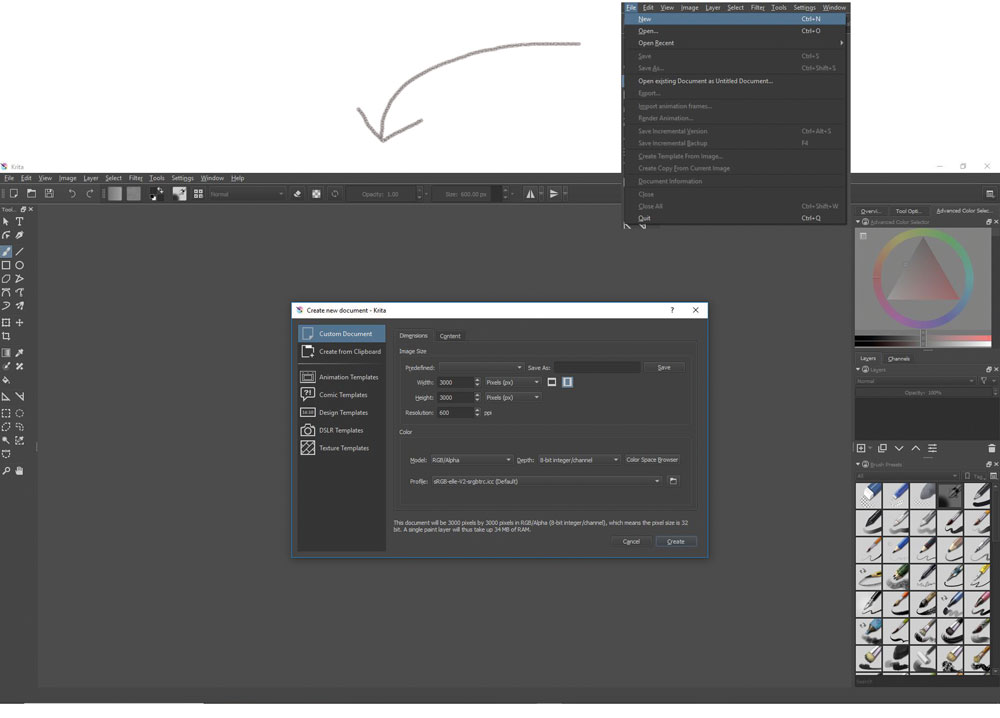
Öppna ett nytt dokument genom att gå till fil och gt; ny. För att styra storleken på duken kan du välja från en av mallarna i den fördefinierade rullgardinsmenyn, eller antingen ändra dimensionerna själv. Välj antingen pixlar eller tum för dina dimensioner och ställ in dukstorleken till det förhållande du vill ha. Jag föredrar en större filstorlek, inte mindre än 3000px på kortast storlek men inte större än 7000px på längst. Slutligen ställ din upplösning antingen till 300 eller 600; Den högre upplösningen, desto större kvalitet för den slutliga bilden.
02. bli bekant med den vänstra verktygsfältet

På vänster sida är verktygsfältet. Jag pekar på några av de verktyg du sannolikt kommer att använda mest. Frihandborsteverktyget är vad du ska göra all din målning och ritning med. Under det är transformationsverktyget en praktisk funktion för att välja och ändra storlek eller form av en sektion. Gradientverktyget och fyllverktyget är användbara för att fylla i stora sektioner med färg, och färgväljarverktyget är nödvändigt för att blanda när du målar. Utskriftsverktyget gör att du väljer en viss del av ditt stycke, och används ofta i samband med transformationsverktyget.
03. Lär känna rätt verktygsfält
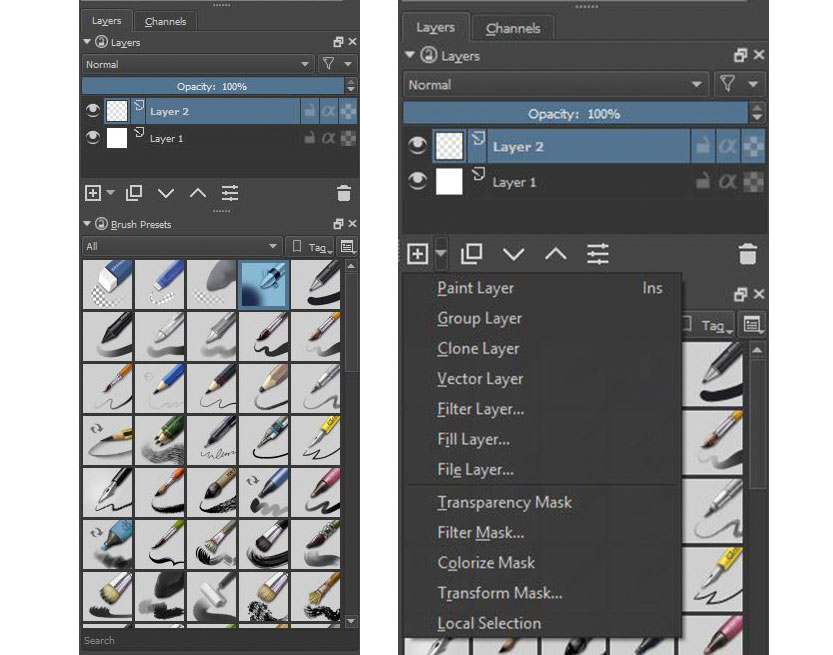
På den högra verktygsfältet är den avancerade färgväljaren, lagerpanelen och borstförinställningarna. Att använda ett färghjul gör det lätt att skifta nyanser, såväl som användbart för att ställa in kompletterande toner. Panelen Lager gör att du kan skapa antingen ny färg, mask eller filterlager, vilket ger dig full kontroll över din duk. Slutligen gör borstförinställningarna att snabbt titta igenom och välja borstar. Du kan filtrera efter typer av borstar, eller välj dina favoriter för snabb åtkomst.
04. Öppna borsteverktygsfältet

Genom att välja FreeHand Brush-verktyget och klicka på knappen Redigera borstens inställningar på den övre verktygsfältet, ser du ett stort antal anpassningsalternativ för din valda borste. De två funktionerna som du mest kan använda kommer att vara opacitet och storleksfilter. Se till att trycket väljs för någon av dem, beroende på vilken typ av borste du använder, så att Krita synkroniseras till din tablett korrekt.
05. Spara din bild
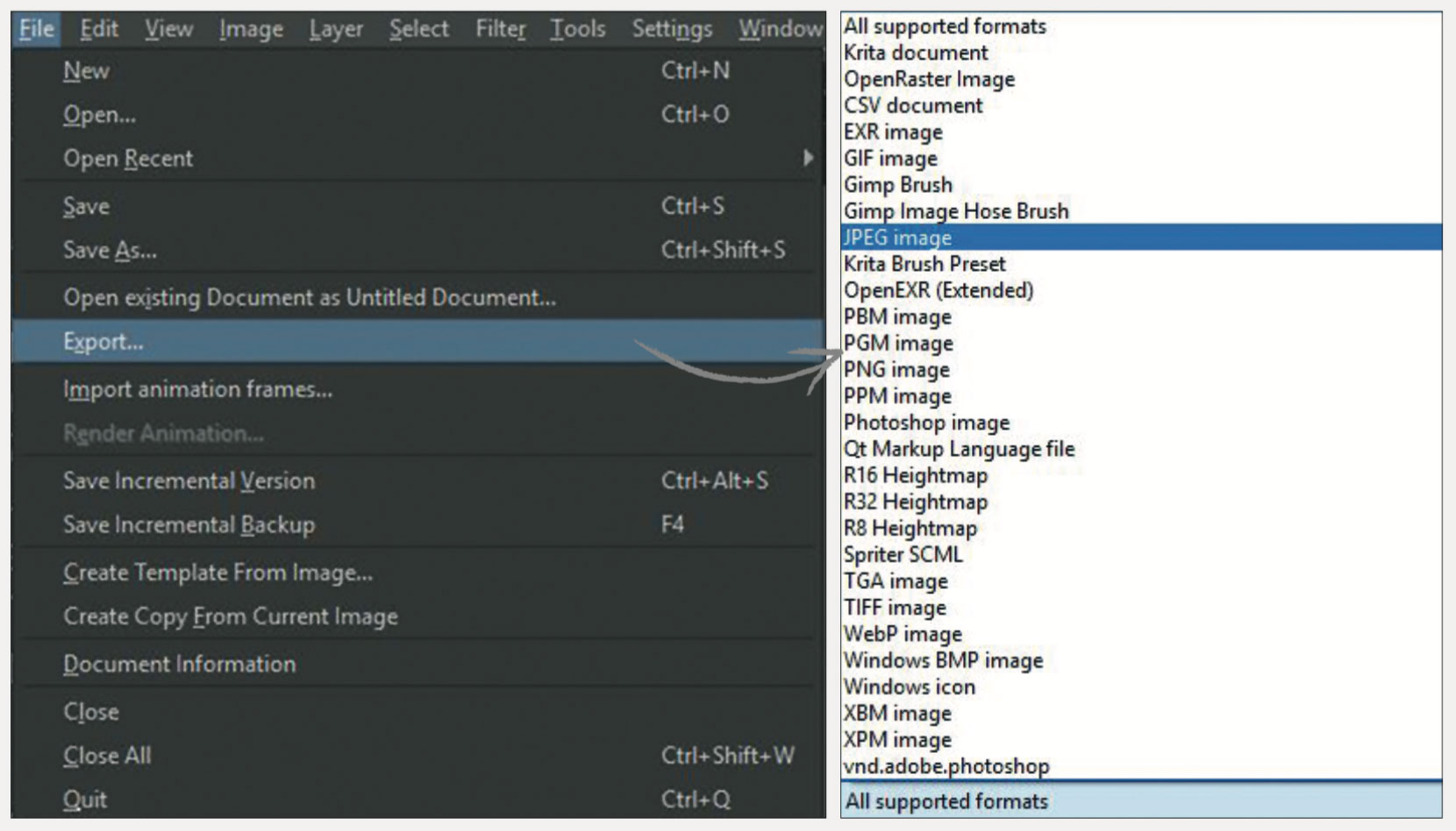
När du är redo att spara din duk, gå till fil och gt; exportera och välj din föredragna filtyp.Jag brukar hålla fast vid JPEG-format om jag inte exporterar en fil med öppenhet, i vilket fall ska jag använda en PNG-fil och se till att jag har valt en alfakanal.
Nästa sida: Hur man städa upp dina skisser med Krita
- 1
- 2
Nuvarande sida: Krita Tutorial: Hitta din väg runt
Nästa sida Krita Tutorial: städa dina skisserHur - Mest populära artiklar
Hur man ritar ett lejon
Hur Sep 14, 2025Välkommen till vår guide om hur man drar ett lejon. Jungorns kung, Lejonet är en, om inte de största, starkaste och mest kraftfulla bränslen i världe..
Hur man ändrar en bild i Photoshop
Hur Sep 14, 2025Att veta hur man ändrar en bild i Photoshop är en grundläggande skicklighet för designers. Oavsett om du laddar upp en bild t..
Hur man designar med CSS-former: en introduktion
Hur Sep 14, 2025Grunden för varje webbplats är att dela upp sidan ner i mindre element som har innehåll. Det stora problemet med detta för de..
5 tips för super-snabb CSS
Hur Sep 14, 2025Har du tänkt på storleken på din webbplatss CSS? Om din stilark är ballong, kan det vara försenade sidåtergivning. ..
Gör realistiskt 3D-hår och päls i 3DS Max och V-Ray
Hur Sep 14, 2025Missa inte Vertex 2018 , vår debutevenemang för CG-gemenskapen. Förpackad med inspirer..
Lägg till vibrans på dina oljemålningar med dessa topptips
Hur Sep 14, 2025Material Marjolein använder linolja som ett medium, vilket har fördelen att torka inom dagar. När du ar..
Hur man börjar med Sass
Hur Sep 14, 2025Sass är ett kraftfullt verktyg som ger många funktioner från andra programmeringsspråk till CSS - som funktioner,..
Topptips för att förfina dina handritade illustrationstekniker
Hur Sep 14, 2025Jag har gjort pennkonst Sedan min barndom, när jag skulle bära en penna och papper runt med mig. Färgning och m..
Kategorier
- AI & Machine Learning
- AirPods
- Amason
- Amazon Alexa & Amazon Echo
- Amazon Alexa & Amazon Echo
- Amazon Fire TV
- Amazon Prime Video
- Android
- Android-telefoner Och Tabletter
- Android -telefoner Och Surfplattor
- Android TV
- Apple
- Apple App Store
- Apple Homekit & Apple Homepod
- Apple Music
- Apple TV
- Apple Watch
- Apps & Web Apps
- Appar Och Webbappar
- Audio
- Chromebook & Chrome OS
- Chromebook & Chrome OS
- Chromecast
- Cloud & Internet
- Moln Och Internet
- Moln Och Internet
- Datorhårdvara
- Datorhistorik
- Sladdskärning Och Streaming
- Sladdskärning Och Streaming
- Discord
- Disney +
- DIY
- Elektriska Fordon
- Ereaders
- Essentials
- Förklarare
- Spel
- Allmänt
- Gmail
- Google Assistant & Google Nest
- Google Assistant & Google Nest
- Google Chrome
- Google Dokument
- Google Drive
- Google Maps
- Google Play Store
- Google Sheets
- Google Slides
- Google TV
- Hårdvara
- HBO MAX
- Hur
- Hulu
- Internet Slang & Förkortningar
- IPhone & IPad
- Kindle
- Linux
- Mac
- Underhåll Och Optimering
- Microsoft Edge
- Microsoft Excel
- Microsoft Office
- Microsoft Outlook
- Microsoft PowerPoint
- Microsoft Teams
- Microsoft Word
- Mozilla Firefox
- Netflix
- Nintendo Switch
- Paramount +
- PC Gaming
- Påfågel
- Fotografi
- Photoshop
- PlayStation
- Sekretess Och Säkerhet
- Sekretess Och Säkerhet
- Sekretess Och Säkerhet
- Produktrundor
- Programmering
- Raspberry Pi
- Roku
- Safari
- Samsung-telefoner Och Tabletter
- Samsung -telefoner Och Surfplattor
- Slack
- Smart Hem
- Snapchat
- Sociala Medier
- Plats
- Spotify
- Tinder
- Felsökning
- TV
- Videospel
- Virtuell Verklighet
- VPNS
- Webbläsare
- WiFi & Routrar
- Wifi & Routrar
- Windows
- Windows 10
- Windows 11
- Windows 7
- Xbox
- YouTube & YouTube TV
- YouTube & YouTube TV
- ZOOM
- Förklaringar







